Z-Blog是由Z-Blog开发团队开发的一款小巧而强大的基于Asp和PHP平台的开源的建站程序,致力于给用户提供优秀的博客写作体验。当然除了搭建博客站外,购买其他主题也是可以搭建其他网站的,比如企业站,新闻站这些。
第一步,去官网下载zblog网站程序
官网:https://www.zblogcn.com/
进入zblog官网,这里有两种程序,ASP和PHP,一般我们选择PHP的,我们选择下载进入下载页面,选择本地下载(图中箭头指的),下载后把zblog建站程序放桌面上。
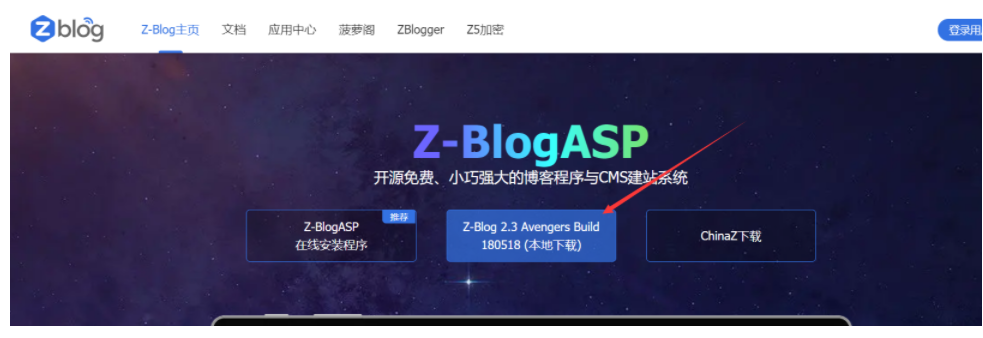
第二步,打开安装在本地的小皮面板(phpstudy最新版本),启动环境(Apache+MySQL)。在点击网站,点击创建网站。在这里新建一个站点。在这里填写的域名(不要填写在用的或者将来要用的)随便填写无人用的域名,还有就是在数据那打钩,自己填写数据相关信息,可以简单些(比如我的数据库名称、数据库账号、数据库密码都是 14admin)。最后点击确定,创建成功。
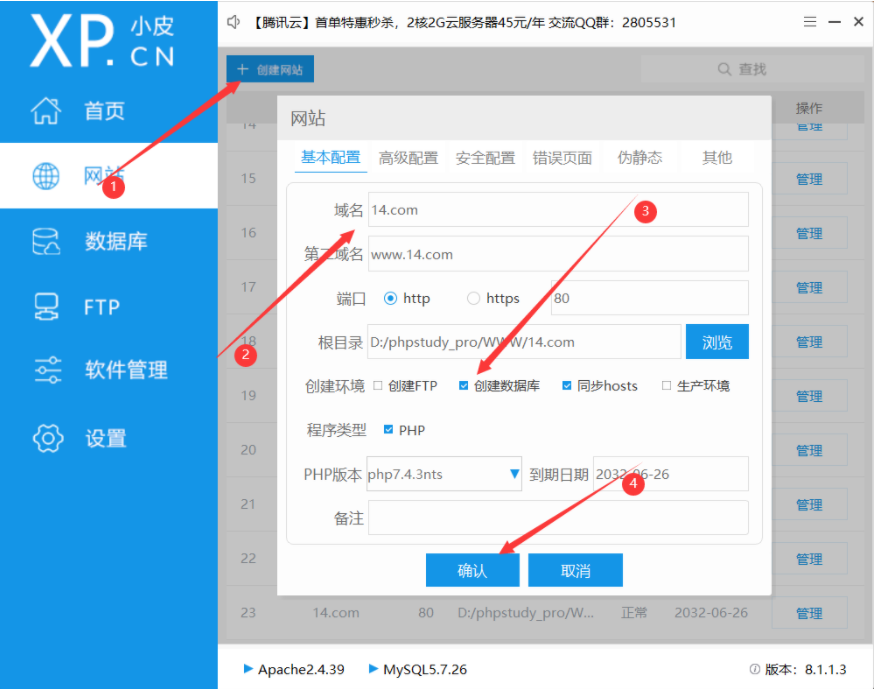
第三步,在网站窗口 –点击站点右边的管理–找到打开网站根目录,进入网站根目录,把zblog建站程序放到网站根目录并解压。
在去游览器输入 域名/zb_install/ 。就会进入zblog建站程序安装页面。进入后直接点击下一步
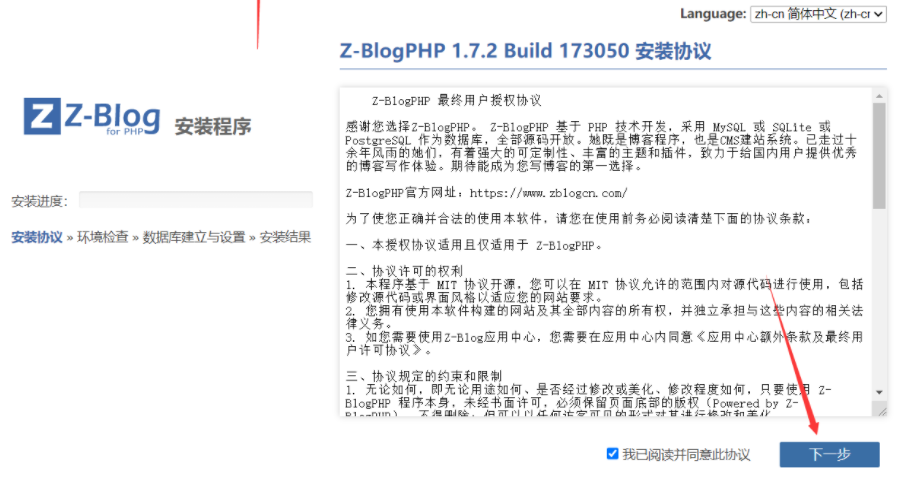
第四步、进入环境检查页面后,看看右边是不是绿色的,是就直接点击下一步。
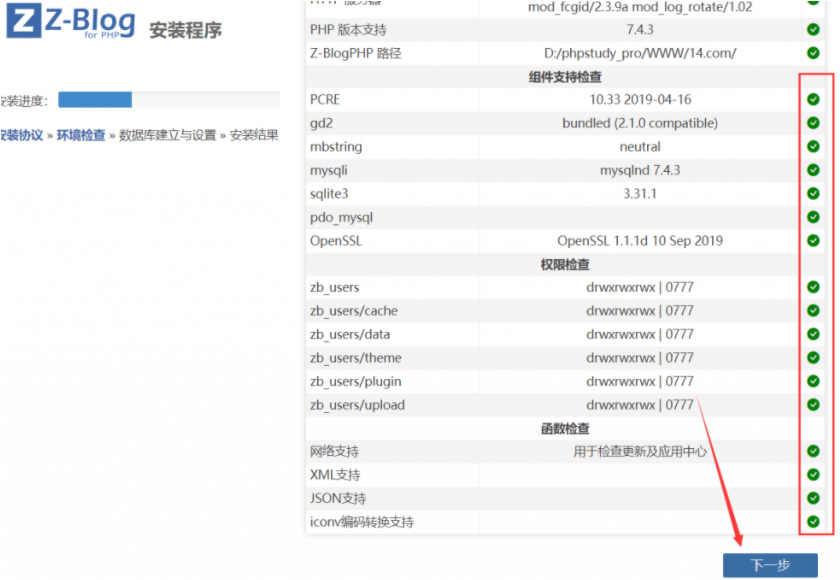
第五步、这里是填写zblog建站程序数据库信息的。本地建站一般数据库地址是localhost,默认的不用修改。只用填写数据库名称、数据库账号、数据库密码,都是 14admin 。填写后在填写网站相关信息,这里可以填写简单点,本地建站不用太复杂免得记不住。填写完后直接下一步。
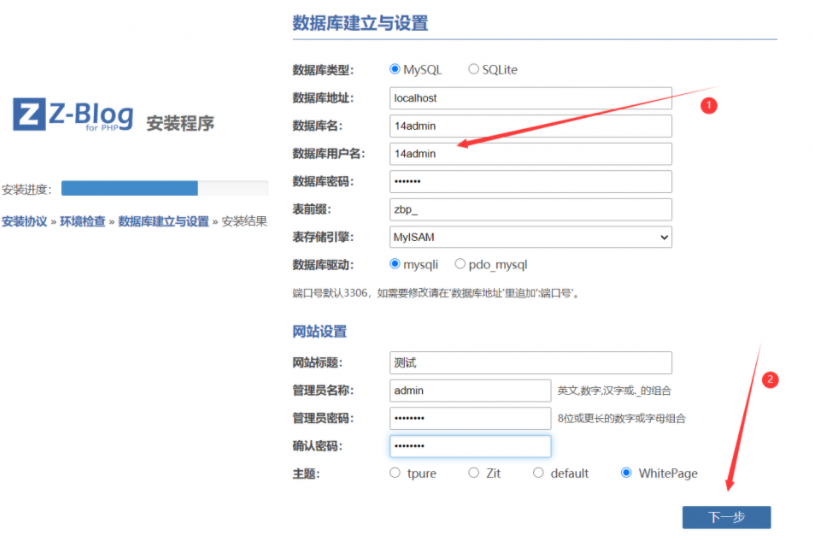
第六步、完成上面的步骤,网站就搭建好了。那么怎么进后台呢?在游览器输入:域名/zb_system/login.php

第七步、在上面输入账号信息,点击登入我们就进后台了。
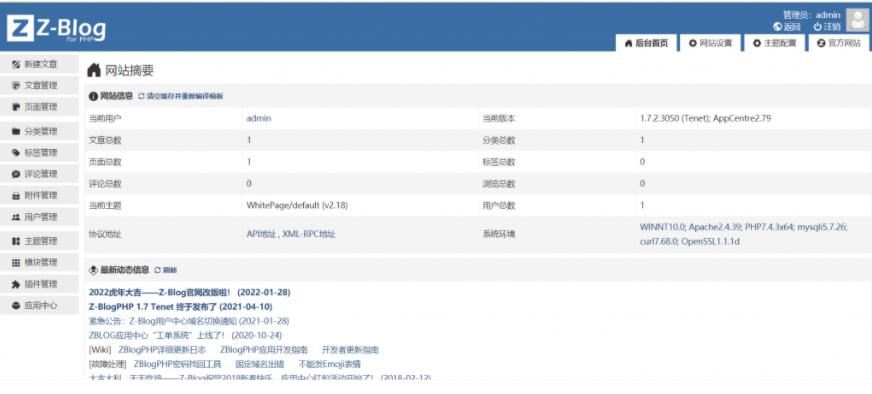



 。
。 



